3 Configurações do usuário
Visão geral
Dependendo das permissões da função do usuário, a seção Configurações do usuário pode conter as seguintes páginas:
- Perfil de usuário - para customizar alguns recursos do frontend do Zabbix;
- Tokens de API - para gerenciar tokens de API atribuídos ao usuário atual.
A lista de páginas disponíveis aparece ao pressionar o botão  ícone do usuário próximo à parte inferior do menu Zabbix (não disponível para um usuário convidado). Isto também é possível alternar entre as páginas usando um menu suspenso de título no o canto superior esquerdo.
ícone do usuário próximo à parte inferior do menu Zabbix (não disponível para um usuário convidado). Isto também é possível alternar entre as páginas usando um menu suspenso de título no o canto superior esquerdo.
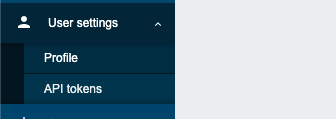 |
 |
| Menu de terceiro nível. | Menu suspenso do título. |
1 Perfil de usuário
A seção Perfil do usuário oferece opções para definir a interface personalizada idioma, tema de cores, número de linhas exibidas nas listas, etc. as alterações feitas aqui serão aplicadas apenas ao usuário atual.
A guia Usuário permite definir várias preferências do usuário.
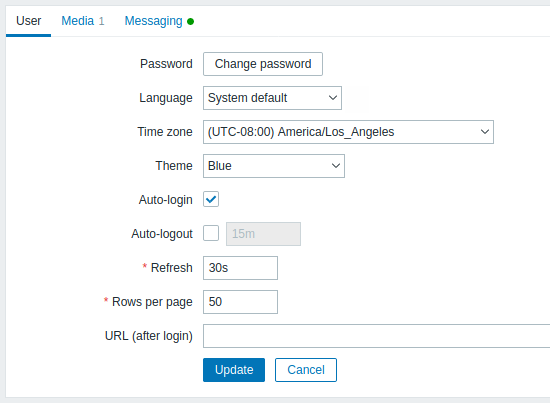
| Parâmetro | Descrição |
|---|---|
| Senha | Clique no link para exibir dois campos para inserir uma nova senha. |
| Idioma | Selecione o idioma da interface de sua escolha ou selecione Padrão do sistema para usar as configurações padrão do sistema. Para obter mais informações, consulte Instalação de idiomas front-end adicionais. |
| Fuso horário | Selecione o fuso horário para substituir o [fuso horário] global (/manual/web_interface/time_zone#overview) no nível do usuário ou selecione Padrão do sistema para usar as configurações globais de fuso horário. |
| Tema | Selecione um tema de cor especificamente para o seu perfil: Padrão do sistema - use as configurações padrão do sistema Azul - tema azul padrão Escuro - alternativa tema escuro Luz de alto contraste - tema claro com alto contraste Escuro de alto contraste - tema escuro com alto contraste |
| Auto-login | Marque esta caixa de seleção para que o Zabbix se lembre de você e faça seu login automaticamente por 30 dias. Os cookies do navegador são usados para isso. |
| Auto-logout | Com esta caixa de seleção marcada, você será desconectado automaticamente, após a quantidade definida de segundos (mínimo de 90 segundos, máximo de 1 dia). Sufixos de tempo são suportado, por exemplo 90s, 5m, 2h, 1d. Observe que esta opção não funcionará: * Quando as páginas do menu Monitoramento executam atualizações de informações de segundo plano. Caso as páginas que atualizam dados em um intervalo de tempo específico (painéis, gráficos, dados mais recentes, etc.) sejam deixadas abertas, a duração da sessão é estendida, respectivamente, desativando o recurso de logout automático; * Se fizer login com o botão Lembrar-me para Opção de 30 dias marcada. O logout automático pode aceitar 0, o que significa que o logout automático é desativado após a atualização das configurações do perfil. |
| Atualizar | Você pode definir com que frequência as informações nas páginas serão atualizadas no menu Monitoramento, exceto o Painel, que usa seus próprios parâmetros de atualização para cada widget. Sufixos de tempo são suportados, por exemplo 30s, 5m, 2h, 1d. |
| Linhas por página | Você pode definir quantas linhas serão exibidas por página nas listas. Menos linhas (e menos registros a serem exibidos) significam tempos de carregamento mais rápidos. |
| URL (após o login) | Você pode definir um URL específico para ser exibido após o login. Em vez do padrão Monitoramento → Painel pode ser, por exemplo, a URL de Monitoramento → Acionadores. |
A guia Mídia permite especificar a mídia detalhes para o usuário, como os tipos, os endereços a serem usados e quando usá-los para entregar notificações.
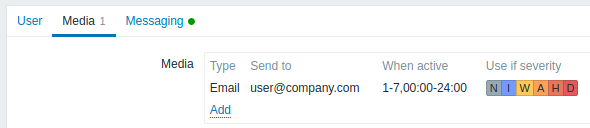
Apenas administrador level usuários (Admin e Super admin) podem alterar seus próprios detalhes de mídia.
A guia Mensagens permite que você defina global notificações.
2 Tokens de API
A seção de tokens de API permite visualizar tokens atribuídos ao usuário, editar detalhes do token e criar novo tokens. Esta seção só está disponível para um usuário se a ação Gerenciar tokens de API é permitido no usuário função definições.

Você pode filtrar tokens de API por nome, data de expiração ou status (ativado desativado). Clique no status do token na lista para rapidamente habilitar/desabilitar um token. Você também pode ativar/desativar tokens em massa selecionando-os na lista e clicando no botão Habilitar/Desabilitar botões abaixo da lista.
::: não importante Os usuários não podem ver Auth token valor dos tokens atribuídos a eles no Zabbix. Token de autenticação valor é exibido apenas uma vez - imediatamente após a criação de um token. Se isso foi perdido, o token deve ser regenerado. :::
